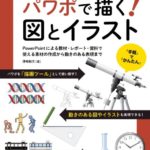パワーポイント(PowerPoint)はプレゼンテーションには欠かすことができないアプリですが、このパワポを使って、手軽にイラストを描くことができます。そんな機能ついてたっけ?と思う方もいるかもしれませんが、誰もが自然に使っていた「挿入」タブにある「図形」です。(下の挿絵の赤で囲まれた部分)
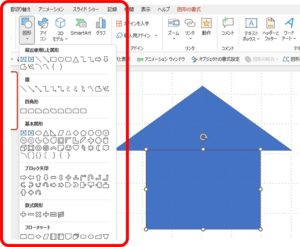
あれはイラスト機能?と疑問に思う方もいると思いますが、パソコンでイラストを描くためには大きく分けて2つの方法があります。
1つは、ペイント系ソフト(アプリ)と言われる、まさに筆や鉛筆で絵を描くイメージそのままのソフト(アプリ)を使う方法。ラスターデータという聞きなれない言葉を扱うこのソフトは、いわゆるパソコンのドットで絵を描いていくようなイメージ。
もう一つは、ドロー系ソフト(アプリ)と言われ、点と点をつないだ座標で絵を描いていくようなイメージのベクターデータを扱う方法。実は、パソコン上でイラストを描いている多くの方々は、このドロー系ソフトを使われていることが多いと思いますが、パワーポイントもちょうどこのドロー系ソフトのように使うことが可能です。このドロー系ソフトで一番有名なのは、Adobe Illustratorでしょうか。
パワポはドロー系ソフト?
以前も、このブログやYoutube(さわらぼ)でイラストの描き方などをご紹介してきましたが、この図形機能を上手に組み合わせて、ドロー系ソフトのように複雑な絵も描くことが可能です。
例えば、2年ほど前にYouTubeでクマを描いてみたの動画を公開していますが、割と手軽に描いて、図として保存できてしまいます。この機能はまさにドロー系ソフト(YouTubeの動画はこちらをご覧ください。)
いわゆるドロー系アプリもこのようにして図形などをレイヤー(階層)で上下させて組み合わせてくような作成方法でイラストを描いているので、まさにパワポはドロー系ということに。
これはもうレイヤーです!
レイヤー(階層)機能の例としては、以前公開した電車がどのような図形が組み合わされてできているかを、このように選択して表示させることもできます。これって、まさにドロー系ソフトのレイヤー機能。最新のパワポであれば、それぞれのレイヤーをロックさせたり非表示にもできるので、これをレイヤーと呼ばずして、何と呼ぶ?という機能です^^!
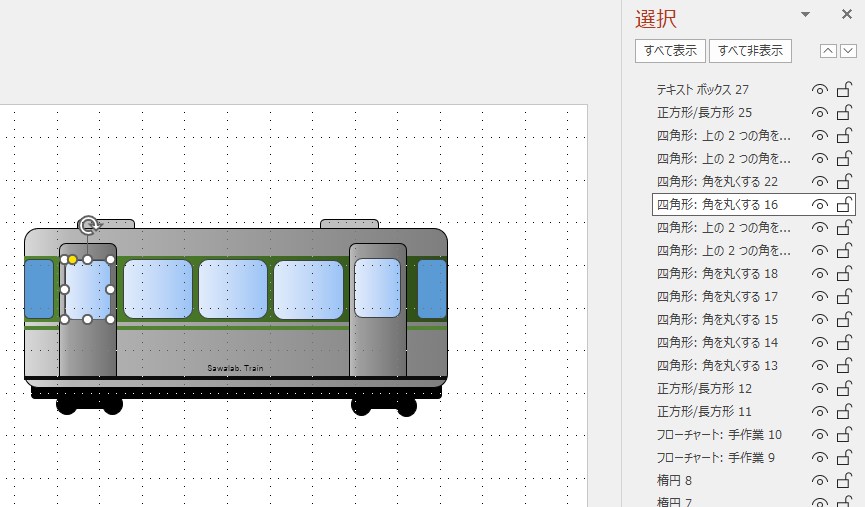
また、「図形」機能だけであれば、ワードやエクセルでも同様に扱うことができますが、PowerPointだけの機能として、「図形の結合」があります。図形の結合については、このブログやYouTube(さわらぼ)でも過去に何度かご紹介してきました。
パワポでお絵描き仲間が増えるといいな
先日、技術評論社から「パワポで描く!図とイラスト」という本を出版させていただきましたが、この本のベースになっているのは、これまで公開してきたこのような様々な機能を、図やイラストという切り口でまとめたものと言うことになります。
私は大学教員なので、日々の教材づくり、授業での図、イラストで活用しているので、そのようなサンプル例として書籍にイラスト、絵などを掲載しましたが、学校だけに限らず、たとえば、公民館などの市民講座、パソコン教室でのお手軽なお絵描き・イラスト講座でもテキストとして活用してもらえるのではないかと思いました。
PowerPointの機能をよくご存じの方だと当たり前の機能ばかりだと思いますが、いざパワポでイラストを描こう!お絵かきしよう!というと、「なんで?」となるので、人の先入観や固定観念はなかなか変わらないものだと痛感しています。
パソコンにパワーポイントが入っていれば、割と手軽に簡単にイラスト作成にチャレンジできると思います。なれるとなかなか楽しいのでお勧めです!パワポでイラスト仲間・お絵かき仲間が増えるといいな、、、と思いました。